ワークシートへのプロファイル適用の例
上昇傾向に基づく、ワークシートへのプロファイルの適用の一例です。共有シナリオのあるワークシートにアクセスし、[] オプションを選択すると、次のプロセスが実装されます。
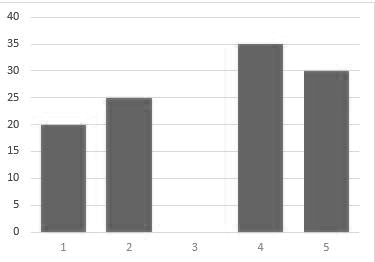
適用されるデータ:
- プロファイルシーケンス = 20、25、0、35、30
- 開始期間 = FY14 M08
- 上昇 = 100
- 下降 = 0 (無効。このプロファイルには負のデータポイントがないため)
- 正味 = 100
指定された上昇、下降、またはその両方の値は、プロファイルで指定された値の数に応じて、開始期間から右方向に隣接する 5 個のセルに適用されます。たとえば、FY14 M08、FY14 M09、FY14 M10、FY14 M11、および FY14 M12 の期間は、月を表示する最上位のディメンションです。同様に、プロファイルの比率に基づいて、各セルに正味の変更が均等に割り当てられます。
プロファイルのあるデータポイントが正の値に関連付けられている場合、セルに適用される値は次のようになります。
上昇 * (プロファイルのデータ値 / プロファイルの正の値の合計)
プロファイルのデータ点が負の値に関連付けられている場合、セルに適用される値は次のようになります。
[下降 * (プロファイルのデータ値 / プロファイルの負の値の合計)] * -1
結果は、次のようになります。
- FY14 M08 = 100 * (20 / 110) = 18
- FY14 M09 = 100 * (25 / 110) = 23
- FY14 M10 = 100 * (0 / 110) = 0
- FY14 M11 = 100 * (35 / 110) = 32
- FY14 M12 = 100 * (30 / 110) = 27